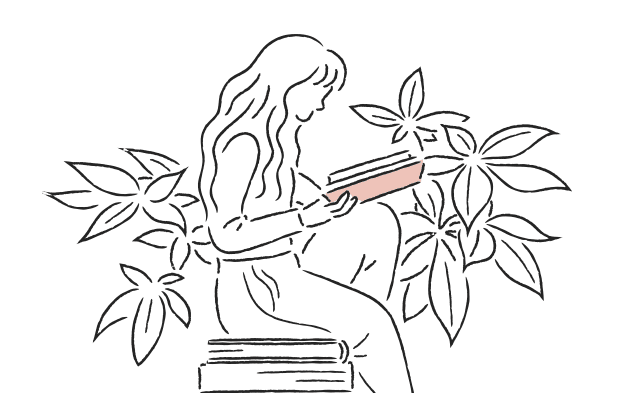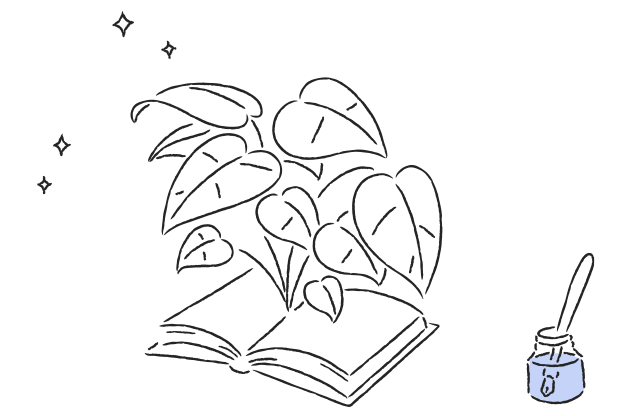네이버로 5초만에 QR코드 만들기
QR코드 만들기가 이렇게 쉽답니다 여러분,
요즈음 식당 등에 입장할 때 출입 코드나 명함이나 청첩장 등 개인 PR부터 시작해서 마케팅, 결제 등으로까지 활발하게 사용이 확대되고 있는 QR코드!
나만의 정보를 담아 디자인한 맞춤 코드를 쉽고 간단하게 만들 수 있는 방법을 도미노코리아가 소개합니다 :)
네이버로 QR코드 쉽게 만들기
 이미지 출처 : 무료 이미지 사이트
이미지 출처 : 무료 이미지 사이트1. 우선 네이버 QR 코드 페이지로 접속합니다.
네이버 QR코드 페이지 : https://qr.naver.com/

2. 위 화면에서 '나만의 QR코드 만들기' 버튼 혹은 상단의 '코드 생성' 버튼을 클릭합니다.
추가 정보는 우측의 'QR코드 사용 팁' 파트에서 자세히 참고하실 수 있습니다.
네이버 앱으로 다른 사람에게 QR코드를 이용해 다양한 정보 전달도 가능하다고 하네요 :)
기본적으로 여기에서 만들어진 QR코드는 아이폰, 안드로이드 등의 핸드폰 카메라로도 바로 스캔이 가능하므로 앱이 따로 필요하진 않지만, 참고하시기에 좋을 것 같습니다.

3. QR코드 기본 정보 입력하기
'나만의 QR코드 만들기' 버튼 혹은 '코드 생성' 버튼을 클릭하면 위와 같은 페이지가 나오며,
이 페이지에서 QR코드의 제목, 디자인, QR코드 비공개 여부 등을 설정하실 수 있습니다.
참고로 테두리가 없는 QR코드를 원하실 경우, 테두리 컬러 및 스킨 선택의 네번째줄 가장 오른편 흰색 박스를 클릭해주시면 됩니다.
아래는 기본형 QR코드 제작 시 각 추가옵션과 위치선택 예시 이미지입니다.

그 다음으로 사용자 지정 QR코드 제작 시 각 추가옵션과 위치선택 예시 이미지를 보여드리겠습니다.


4. QR코드 스캔 시 나타날 행동 설정
네이버로 QR코드를 만들 시에는 이 코드를 스캔했을 때 나타나게 할 화면을 두 가지로 설정할 수 있습니다.
하나는 원하는 정보를 담은 종합 정보 디자인 폼을 보이게 하는 것이고,
하나는 원하는 링크로 바로 이동하게 해서 원하는 페이지를 보여주는 것입니다.
원하는 정보를 담은 종합 정보 디자인 폼 설정은 아래와 같습니다.

위와 같이 지도, 연락처, 동영상, 이미지, 글과 링크 등 다양한 정보를 담아 디자인하여 보여줄 수 있으며,
아래는 링크로 바로 이동하게 만드는 설정 페이지입니다.

위와 같이 링크로 바로 이동으로 설정 시, 웹주소를 직접 입력하여 바로 이동하게 하거나
검색어를 입력하여 네이버 통합검색 결과 페이지로 바로 이동하도록 설정할 수 있습니다.
아래는 입력 후 하단의 미리보기를 클릭했을 시 나오는 창으로, 현재까지 만든 QR코드를 실제로 스캔했을 시 나올 화면을 미리 휴대폰 화면같은 창으로 확인할 수 있습니다.

5. QR 코드 제작 완료 및 저장과 배포

모든 정보와 설정 및 디자인을 마친 후 하단의 초록색 작성완료 버튼을 누르면 위와 같은 QR코드 생성 완료 페이지를 보실 수 있습니다.

하단의 코드 저장과 코드 내보내기 버튼을 클릭하면 위 페이지와 같이 코드를 원하는 확장자별로 저장이 가능하며, 메일이나 블로그로 보내거나 휴대폰으로 코드를 전송할 수도 있습니다.
HTML 정보를 복사하면 HTML 형식으로 태그에 넣을 수도 있겠습니다.
단 5가지의 단계로 쉽고 빠르게 QR코드를 제작할 수 있다는 사실,
이제 아시겠죠?
마음만 먹으면 5초, 아니 3초만에도 QR코드를 만들 수 있겠네요 :)
여기까지 도미노코리아와 함께 마킹에 자주 사용되는 QR코드를 직접 만드는 방법을 간단하게 알아보았습니다.
도미노코리아는 다음에도 흥미로운 생활 속 마킹 이야기로 돌아오도록 하겠습니다.